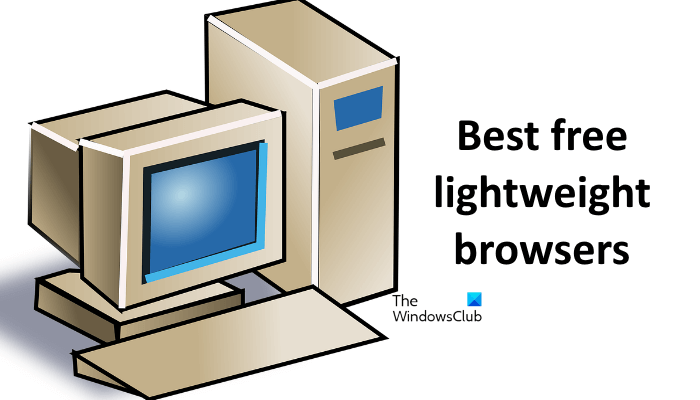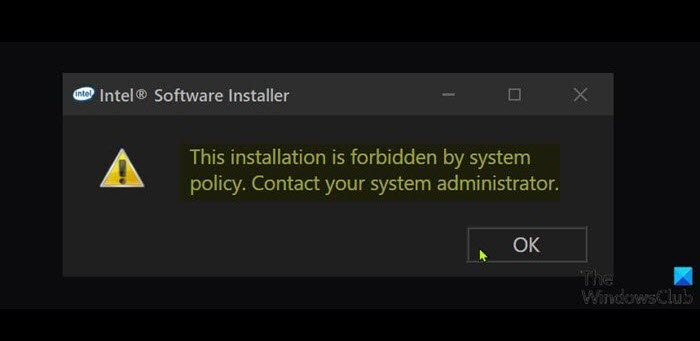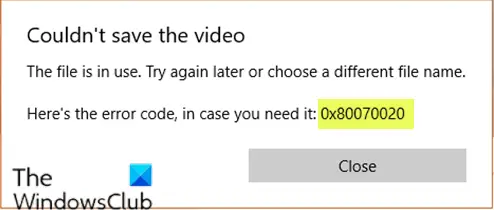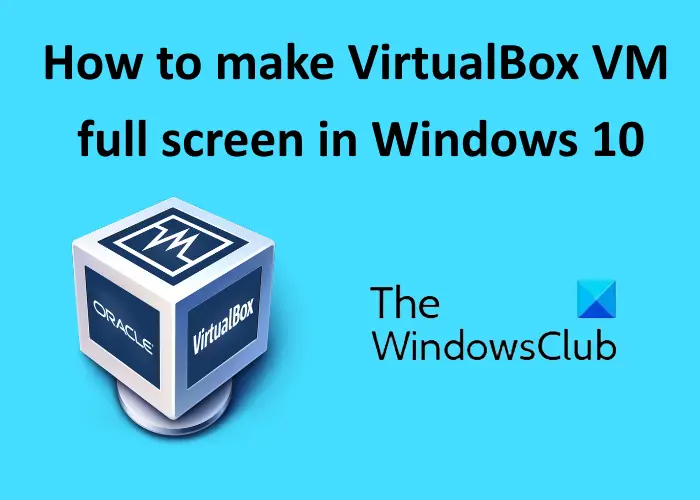ファイル データ、レジストリ データ、さらにはメモリ内データなどのシステム リソースは、オペレーティング システムの存続期間中に不整合を引き起こす可能性があります。これらの不一致は、さまざまなハードウェア障害またはソフトウェアの問題によって発生する可能性があります。場合によっては、これらの不一致が Windows サービス ストアに影響を及ぼし、Windows 更新の失敗を引き起こす可能性があります。アップデートが失敗すると、ユーザーはアップデートやサービス パックをインストールできなくなります。
システム更新準備ツール
System Update Readiness Tool または CheckSUR は、この問題に対処します。これらのアップデートには、システムアップデートの準備状況を確認する(CheckSUR) ツール。 CheckSUR ツールは、インストール中にコンピュータ上の不一致をスキャンし、修正します。特定のコンピュータではスキャンの実行に最大 15 分以上かかる場合があることに注意してください。進行状況バーが停止しているように見えても、スキャンは引き続き実行されるため、プロセスをキャンセルしないでください。
Microsoft CheckSUR の実行方法
のユーザーWindows 7、Windows Vista、Windows Server 2008 R2、 そしてWindowsサーバー2008記載されているダウンロードリンクをたどってくださいここオペレーティング システム用のパッケージをダウンロードして実行します。
このツールは、次のフォルダーにあるファイルの整合性を検証し、間違ったデータが見つかった場合は置き換えます。
- %SYSTEMROOT%\Servicing\Packages
- %SYSTEMROOT%\WinSxS\Manifests
また、次のレジストリ サブキーの下にあるレジストリ データも検証し、必要に応じてデフォルト値にリセットします。
HKEY_LOCAL_MACHINE\Components
HKEY_LOCAL_MACHINE\Schema
HKEY_LOCAL_MACHINE\ Software\ Microsoft\ Windows\CurrentVersion\Component Based Servicing
以下は、CheckSUR が解決できる可能性のあるインストール エラーです。
- 0x80070002 ERROR_FILE_NOT_FOUND
- 0x8007000D エラー_無効_データ
- 0x8007370D ERROR_SXS_IDENTITY_PARSE_ERROR
- 0x8007370B ERROR_SXS_INVALID_IDENTITY_ATTRIBUTE_NAME
- 0x8007371B ERROR_SXS_TRANSACTION_CLOSURE_INCOMPLETE
- 0x80070490 エラー_見つからない
- 0x8007370A ERROR_SXS_INVALID_IDENTITY_ATTRIBUTE_VALUE
- 0x80070057 ERROR_INVALID_PARAMETER
- 0x800B0100 TRUST_E_NOSIGNATURE
- 0x800F081F CBS_E_SOURCE_MISSING
- 0x80073712 ERROR_SXS_COMPONENT_STORE_CORRUPT
- 0x800736CC ERROR_SXS_FILE_HASH_MISMATCH
- 0x800705B9 ERROR_XML_PARSE_ERROR
- 0x80070246 ERROR_ILLEGAL_CHARACTER
- 0x80092003 CRYPT_E_FILE_ERROR
- 0x800B0101 CERT_E_EXPIRED
これらのエラーは通常、%systemroot%\Logs\CBS\CBS.log ファイルまたはCBS.persist.log ファイル。
システム更新準備ツールは、Windows 7、Windows Vista、Windows Server 2008 R2、および Windows Server 2008 をサポートしています。
Windows 10、Windows 8.1そしてWindows 8ユーザーは次の手順に従って組み込みを実行できます。導入イメージングとサービス管理。 Windows 11/10/8.1/8 では、受信トレイ破損修復によって CheckSUR の機能が Windows に導入されます。ツールを入手するために個別にダウンロードする必要はありません。あなたは単にDISM ツールを実行する。
Win+C を押すか、スワイプして [検索] を選択します。検索ボックスに「CMD」と入力し、「Enter」を押します。次に、コマンド プロンプトを右クリックし、[管理者として実行] オプションを選択します。
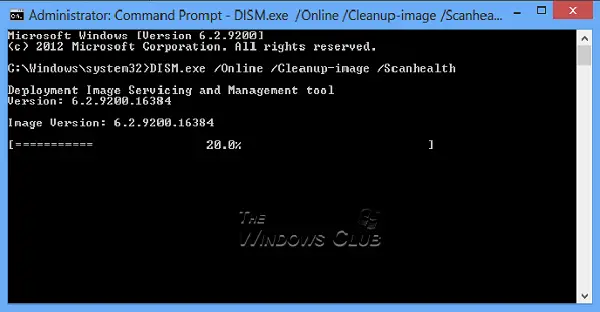
[管理者: コマンド プロンプト] ウィンドウで、次のコマンドを表示どおりに入力します。を押します。入力各コマンドの後に次のキーを押します。
DISM.exe /Online /Cleanup-image /Scanhealth
DISM.exe /Online /Cleanup-image /Restorehealth
完了したら、次のように入力します出口そして押します入力。 Windows Updateを再度実行します。
以下の投稿も興味があるかもしれません:
投稿は WinVistaClub から移植され、更新され、ここに投稿されます。